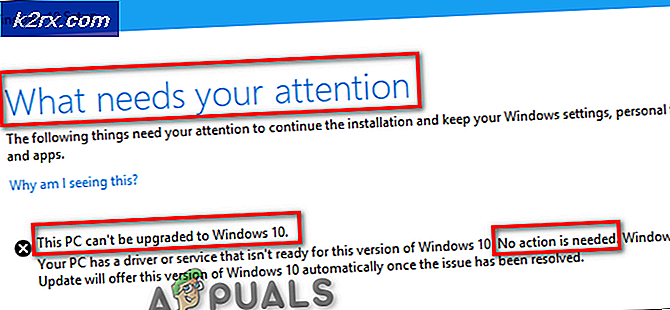Fix: Tilkoblingen ble nektet fordi brukerkontoen ikke er autorisert for ekstern pålogging
Feilen 'Tilkoblingen ble nektet fordi brukerkontoen ikke er autorisert for ekstern pålogging’Oppstår vanligvis når brukerkontoen du bruker for å koble eksternt til målsystemet ikke har tilstrekkelige tillatelser. Denne feilen har også oppstått hos mange brukere, og det virker som om Windows 10 ikke er noe unntak fra den. Når de prøver å opprette en forbindelse, har brukerne rapportert at de blir bedt om den nevnte feilmeldingen.
Eksternt skrivebord kan brukes til forskjellige ting, for eksempel feilsøking av feil på et målsystem etc, men selve funksjonen har en rekke feil. For å omgå dette spesielle problemet kan du følge løsningene vi har gitt nedenfor.
Hva forårsaker feilmeldingen 'Forbindelsen ble nektet fordi brukerkontoen ikke er autorisert for ekstern pålogging' på Windows 10?
Årsaken til feilen er i selve feilmeldingen -
Når det er sagt, kan du takle feilen ved å bruke følgende løsninger. Sørg for å bruke en administratorkonto mens du implementerer de gitte løsningene.
Løsning 1: Opprette en ny sikkerhetsgruppe
For å løse problemet kan det være lurt å opprette en ny sikkerhetsgruppe hvis medlemmer har makten til å opprette en eksternt skrivebordstilkobling. Slik gjør du det:
- trykk Windows-tast + R å åpne Løpe.
- Skriv inn 'secpol.mscOg trykk Enter.
- Navigere til Lokale retningslinjer> Tildeling av brukerrettigheter.
- Fra listen over policyer, finn Tillat pålogging via Remote Desktop Services og dobbeltklikk på den.
- Hvis det ikke er noe Brukere av eksternt skrivebord gruppe under Administratorer, følg instruksjonene nedenfor. Hvis du allerede har en, kan du hoppe til neste løsning.
- Klikk Legg til bruker eller gruppe og gå inn Brukere av eksternt skrivebord under ‘Skriv inn objektnavnene du vil velge’.
- Trykk OK.
- Start systemet på nytt for at det skal tre i kraft, eller du kan bare skrive inn følgende kommando i en forhøyet ledetekst:
gpupdate / force
Løsning 2: Gi tilgang til brukerkontoen din
I noen tilfeller, hvis brukerkontoen du bruker til å opprette en ekstern tilkobling ikke er medlem av gruppen Remote Desktop Users, blir du bedt om den nevnte feilen. I et slikt scenario må du legge det til i gruppen Brukere av eksternt skrivebord. Slik gjør du det:
- trykk Winkey + R å åpne Løpe.
- Skriv inn lusrmgr.msc og trykk Tast inn.
- Klikk på Brukere og dobbeltklikk deretter brukerkontoen din.
- Bytt til Medlem av fanen.
- Hvis det ikke er noe Brukere av eksternt skrivebord gruppe under Administratorer, klikk Legge til.
- Å velge Avansert og klikk deretter Finn nå.
- Dobbeltklikk fra listen Brukere av eksternt skrivebord og klikk deretter OK.
- Brukerkontoen din er nå medlem av Fjernskrivebordbruker gruppe.
- Prøv å opprette en forbindelse nå.
Løsning 3: Kontrollere påloggingsbruker for eksternt skrivebord
Hvis tjenesten for eksternt skrivebord bruker lokal tjeneste i stedet for nettverkstjeneste som påloggingsbruker, kan det også føre til at problemet oppstår. Du kan fikse dette ved å endre det til Network Service. Slik gjør du det:
- trykk Windows-tast + R å åpne Løpe.
- Skriv inn 'services.msc‘Og trykk Tast inn.
- Lokaliser Eksternt skrivebordstjeneste og dobbeltklikk den deretter.
- Bytt til Logg på fanen.
- Hvis den Lokal service kontoen er valgt, må du endre den. Klikk Bla gjennom.
- Å velge Avansert og klikk deretter Finn nå.
- Dobbeltklikk fra listen Nettverkstjeneste og klikk deretter OK.
- Start tjenesten på nytt ved å høyreklikk på tjenesten og velge Omstart.